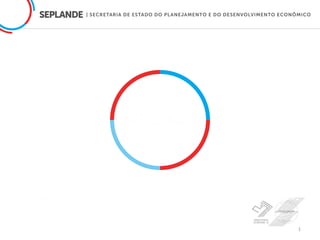
Tutorial Gestão Base Estatística
- 1. Tutorial do programa de cargas “Gestão da Base Estatística”. 1
- 2. 2 Sequência de ações para realização das cargas. Item 1: Como cadastrar as fontes de dados Item 2: Como cadastrar os elementos (grandes itens) Item 3: Como cadastrar os indicadores Item 4: Efetuando uma carga Item 5: Confirmando uma carga Item 6: Eliminando uma carga
- 3. 3 Formato da tabela modelo para cargas a nível estadual:
- 4. 4 Formato da tabela modelo para cargas a nível municipal:
- 5. 5 CCoommoo ccaaddaassttrraarr aass ffoonntteess ddee ddaaddooss..
- 6. 6 Passo 1: Selecionar a opção “Fonte de Dados”.
- 7. 7 Passo 2: Selecionar a opção “Cadastrar” e inserir as informações necessárias. Após concluir o preenchimento, clicar na opção “Salvar”. 1 2
- 8. 8 Como cadastrar ooss eelleemmeennttooss ((ggrraannddeess iitteennss))..
- 9. 9 Passo 1: Selecionar a aba “Grupo de Indicadores”.
- 10. 10 Passo 2: Selecionar a opção “Cadastrar” e preencher com o nome do grande item, como o exemplo abaixo:
- 11. 11 Obs.: Subitens podem ser cadastrados posteriormente, basta selecionar o primeiro elemento e logo após repetir o processo de cadastro. *Imagem ilustrativa:
- 12. 12 Como ccaaddaassttrraarr ooss iinnddiiccaaddoorreess..
- 13. 13 Passo 1: Selecionar a aba “Indicadores Municipais”.
- 14. 14 Passo 2: Selecionar a opção “Cadastrar”.
- 15. 15 Passo 3: Preencher as abas de “Cadastro” e “Catálogo de Dados” com as informações necessárias. Segue o exemplo:
- 16. 16 Aba “Catálogo de Dados”.
- 17. 17 Passo 4: Associando a variável a um elemento. Após concretizar o cadastro da variável, você fará uma associação com o grande item que foi cadastrado inicialmente, como por exemplo: Número de internações hospitalares deverá ficar dentro do grande item “Saúde”. Selecione a variável e logo em seguida clique na aba “Associar”, posteriormente, traçar o caminho no qual a variável ficará devidamente ligada.
- 18. 18 EEffeettuuaannddoo uummaa ccaarrggaa..
- 19. 19 Passo 1: Selecionar a aba “Efetuar”.
- 20. 20 Passo 2: Selecionar o arquivo do Excel. ATENÇÃO: Somente em XLS (97-2003).
- 21. 21 Passo 3: Definir o nível de detalhamento geográfico.
- 22. 22 Passo 4: Selecionar o período dos dados e clicar em “Visualizar”.
- 23. 23 Passo 5: Selecionar o código da tabela e o código IBGE da aba “Descrição”, posteriormente, clicar na seta que aponta para baixo e ambos os códigos ficarão nos campos arquivo e tabela.
- 24. 24 Passo 6: Selecionar a variável da planilha que contém o período que foi selecionado anteriormente e fazer ligação com a descrição correta. Logo após, clicar novamente na seta que aponta para baixo e na opção “Continuar”.
- 25. 25 CCoonnffiirrmmaannddoo uummaa ccaarrggaa..
- 26. 26 Passo 1: Selecionar a aba “Verificar”.
- 27. 27 Passo 2: Selecionar a ordem na qual o indicador foi associado.
- 28. 28 Passo 4: Selecionar o nível de detalhamento, período da carga. Logo após, clicar na aba “Mostrar”, e por fim, validar a carga realizada.
- 29. 29 EElliimmiinnaannddoo uummaa ccaarrggaa..
- 30. 30 Caso você tenha realizado uma carga incorretamente, fique tranquilo! A exclusão da mesma poderá ser feita seguindo os passos a seguir: Passo 1: Selecionar a aba “Eliminar”.
- 31. 31 Passo 2: Selecionar o Nível de detalhamento e o período da carga incorreta. Logo após, clicar na aba “Pesquisar”.
- 32. Passo 3: Procurar o indicador que possui a carga incorreta no período, selecioná-lo e clicar na aba “Eliminar”. 32
- 33. MMUUIITTOO OOBBRRIIGGAADDOO Secretaria de Estado do Planejamento e do Desenvolvimento Econômico – SEPLANDE Superintendência de Produção da Informação e do Conhecimento - SINC www.informacao.seplande.al.gov.br www.seplande.al.gov.br
